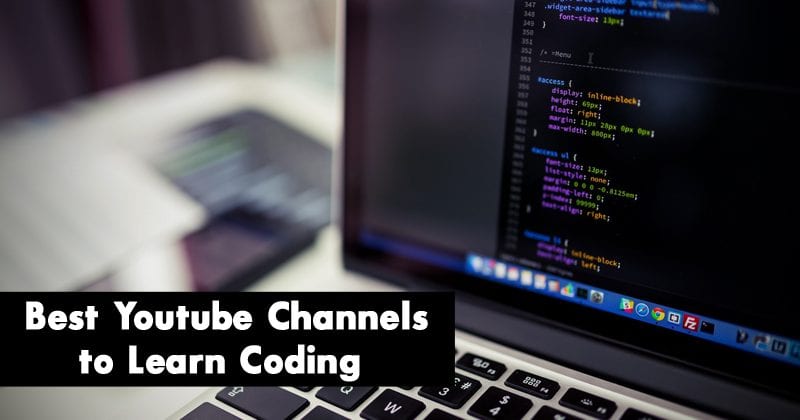Most már engedélyezheti a Windows 11 Style UI-t a Microsoft Office-ban!
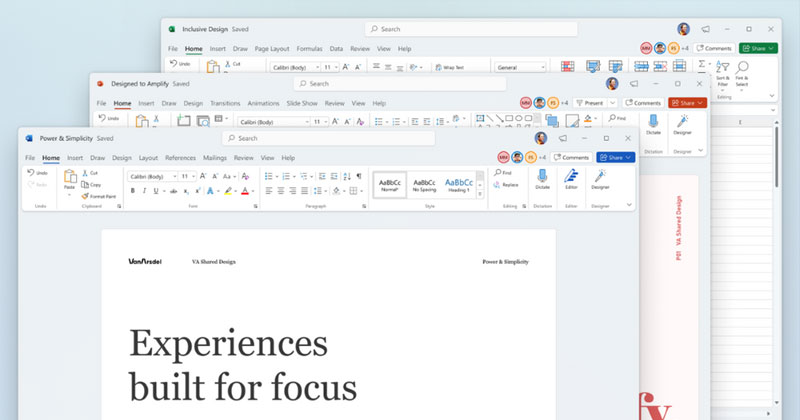
Ha Offline 2021-et vagy Office 365-öt használ, most engedélyezheti az alkalmazás Windows 11 stílusú felhasználói felületét. Aki nem ismerné, a Microsoft még az év elején bejelentette az Office új vizuális frissítését, de most már a felhasználókhoz is eljuttatják.
Az új vizuális frissítés a Windows 11 felhasználóknak szól, de a Windows 10 élményét is emeli. Ez azt jelenti, hogy ha Ön Windows 10-felhasználó, akkor hozzáférhet a Microsoft Office programcsomag új megjelenéséhez is.
Egy másik dolog, amit itt meg kell jegyezni, hogy az UI/UX nem változott jelentősen. Csak egy új felületet ad a Microsoft Office 2021 és Office 365 meglévő felületéhez. Az új felület jól illeszkedik a Windows 11 operációs rendszerhez, így egységes felhasználói élményt biztosít a Microsoft eszközökön.
A Microsoft Office 2021 új dizájnja lekerekített sarkokkal rendelkezik, amelyek minden Windows 11 ablakon láthatók. Ezenkívül az új felület megváltoztatja az összes többi irodai program, például a Powerpoint, a Word, az Outlook és az Excel megjelenését.
A Windows 11 stílusú felhasználói felület engedélyezésének lépései a Microsoft Office számára
Tehát, ha érdekli az új Windows 11 stílusú felhasználói felület engedélyezése a Microsoft Office számára, akkor a megfelelő útmutatót olvassa el. Ebben a cikkben egy lépésről lépésre ismertetjük, hogyan engedélyezheti a Windows 11 stílusú felhasználói felületet a Microsoft Office számára. Nézzük meg.
1. Először is nyissa meg a Microsoft Office Suite bármelyik alkalmazását. Például a Microsoft Word.
2. Az Office Suite alkalmazásban kattintson a Fájl lehetőségre a felső eszköztáron.
3. A Fájl opcióknál kattintson a Fiókra.
4. Most a Termékinformáció részben kattintson az Office Updates menüre. Ezután kattintson a Frissítés most gombra.
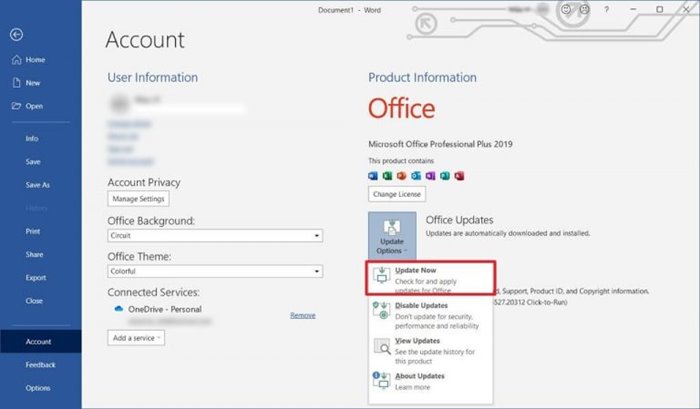
5. A frissítés befejezése után nyissa meg újra az Office 2021 alkalmazást a számítógépén.
6. Most kattintson a képernyő jobb felső sarkában megjelenő Trombita ikonra.
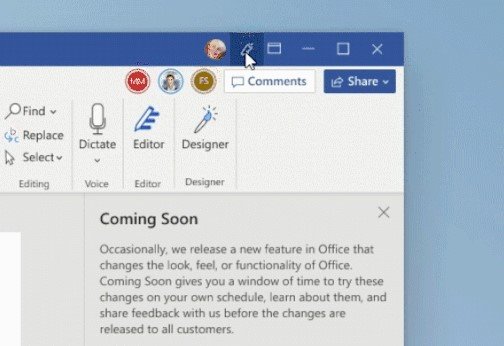
7. Most görgessen le, és engedélyezze a Próbálja ki az új élményt opciót.
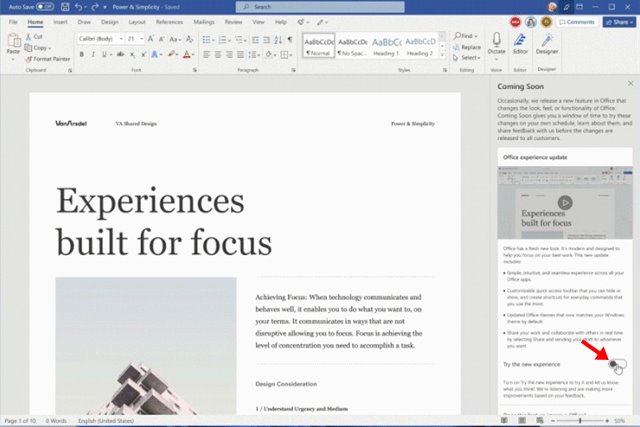
Ez az! Kész vagy. Az új felhasználói felület azonnal alkalmazásra kerül.
Fontos: Ha nem találja az új funkciót, várnia kell néhány hetet. A Microsoft lassan bevezeti a frissítést a Microsoft Office és az Office 365 felhasználók számára. Tehát várjon még néhány napot, ha nem találja az új funkciót.
Bár az új felületet a Windows 11 stílusához kell igazítani, az új felületet akkor is engedélyezheti, ha Windows 10 rendszert futtat. Remélem, ez a cikk segített Önnek! Kérjük, ossza meg barátaival is. Továbbá, ha kétségei vannak ezzel kapcsolatban, tudassa velünk az alábbi megjegyzés rovatban.